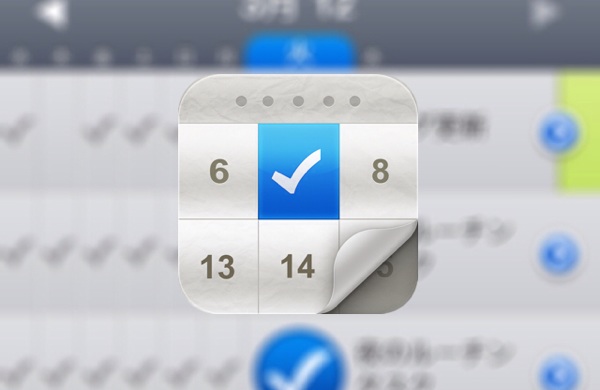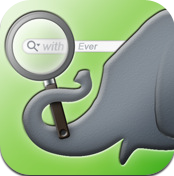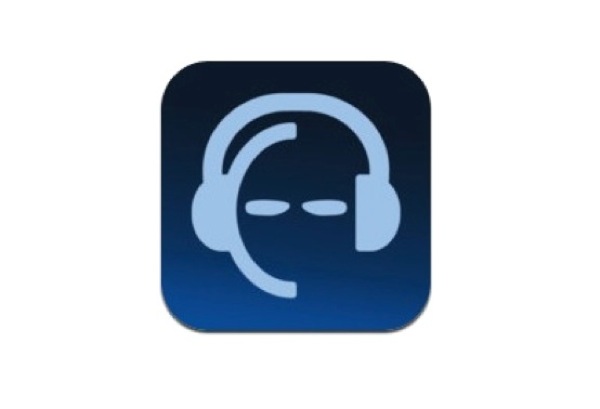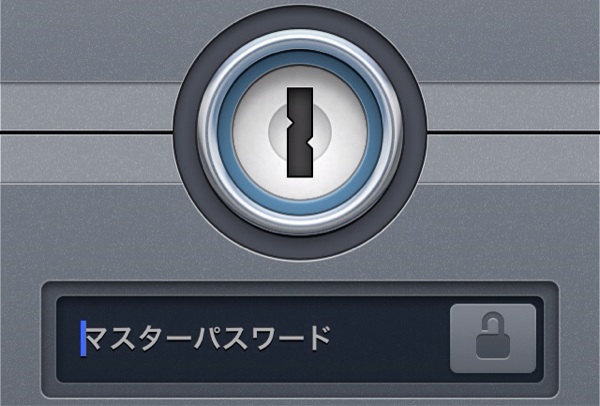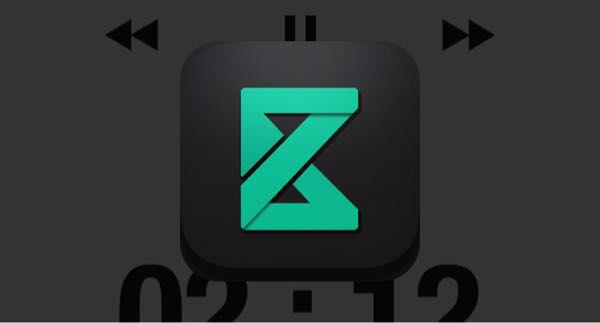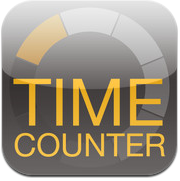
時間の経過をカウントしてくれるアプリとしては、ずっと、「Count It」というアプリを使っていました。
今回使ってみたTime Counterは前に一度、どこかで耳にしたことはあったのですが、特に深堀せずに頭から消え去ってました。
今回、シゴタノのブログにこのアプリの紹介記事があり、目標管理で使用する例が書かれていたので、使ってみることにしました。
早速、ダウンロードして、思いつくままにいろいろと設定してみると、これが、なんかとても気分がいいです。
とっても気に入りました!
設定し終わった画面はこんな感じです。
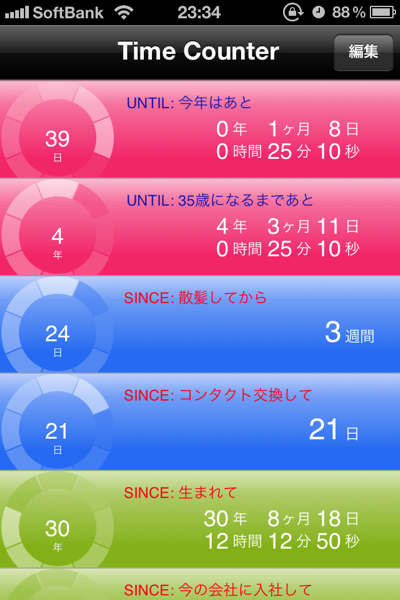
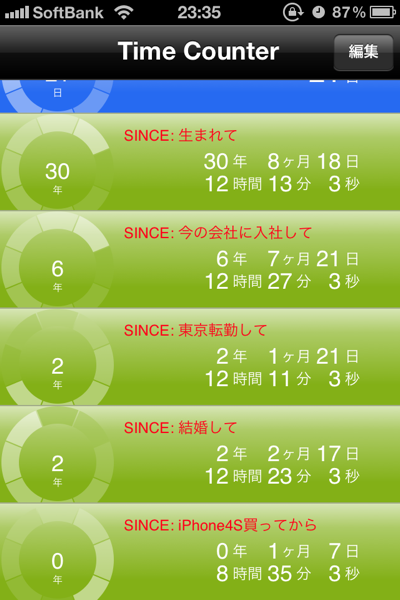
最初の上段部分にピンク色で開いた時に自分にプレッシャーをかける意味で、今年の残日数と5年後までの年数を表示するようにしました。
真ん中の青い色は日常生活の中で定期的に作業をする必要なものを配置しました。
私の場合は、散髪にいつ行ったかと使い捨てコンタクトの交換についてカウントしています。
使い捨てコンタクトに付いては交換時期を教えてもらうためにリマインダーをセットしました。
最後の緑色の段は自分の生まれてからの期間や会社に入ってからの期間、結婚してからの期間といった眺めた時にためになる情報をセットしました。あとはiPhone4Sを購入してからの期間もカウントするようにしました。
目次
Time Counterのいいところ
使ってみて気に入ったポイントを書くと、
・カウントアップとカウントダウンが両方設定できる
過去の日時を設定するとその時からのカウントアップ。未来の日時を設定するとカウントダウン表示に自動的になります。
・リマインダー機能がついていてアラートをあげることができる
設定した日時から指定した期間でアラートをあげることができます。
画面上では1日前となっていますが、前でなく後も設定できます、年、ヶ月、週間、日、時間、分、秒の単位で設定が可能です。すばらしいです!
・見た目(表示画面)がすごくいい!
画像だとわからないのですが、左の円のデザイン部分が時計回りに円を描く形で動いています。まさに見ているこの時にも時が刻まれていると感じさせるユーザーインタフェースです。
・タップ1つで経過単位の表示を切り替えれる。
こちらは、このあと詳しく書きますが、設定した各項目経過期間の部分をタップすると、年、ヶ月、週間、日、時間、分、秒と単位が順番に変わっていきます。
設定方法
設定方法はとっても簡単です。
右上の「編集」をタップすると、設定画面が表示されるので、必要に応じて各項目を設定して「保存」するだけです。
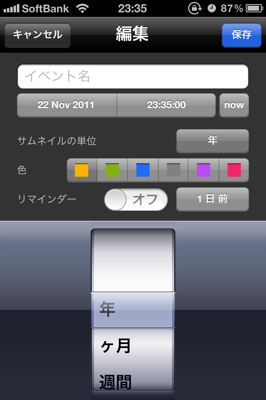
タップ1つで経過単位の表示を切り替えれる
この切り替えですが、どんな風に変わるかと言いますと、書きようにタップするごとに変わっていきます。
最初の表示
見やすいですね。

年表示
もう30年経ちましたか〜

ヶ月表示
なるほど。
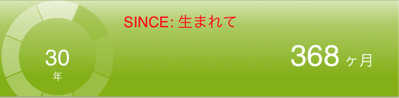
週間表示
ほうほう。

日表示
まだ約1万日なのね。
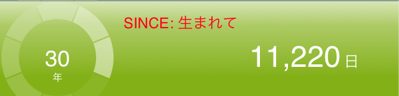
時間表時
イメージわかない。
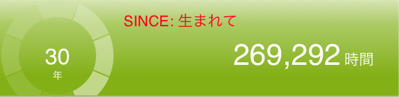
分表示
もうどうでもいいです。笑

秒表示
数えるのがしんどい、、、
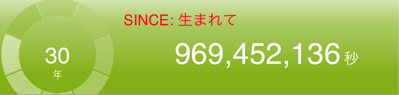
といった形でいろいろな見方ができるわけです。
まとめ
これまで使っていた「Count It」は無料ですし、すごくシンプルで、単純にカウントアップの点だけで利用するなら事足りると思います。ただ、今回紹介した「Time Counter」は「いいところ」で紹介したような「Count It」にはない機能が満載です。それでいてアプリの作りが複雑でもなくシンプルさを保っているので、すばらしいアプリだと思いました。私としてはとても気に入っており、今後も使っていこうと思います。
 Time Counter 1.5(¥85)
Time Counter 1.5(¥85)
カテゴリ: ユーティリティ, 仕事効率化
販売元: Sonic Vision Create Inc. – Sonic Vision Create Inc.(サイズ: 0.5 MB)
全てのバージョンの評価: 



 (18件の評価)
(18件の評価)
 iPhone/iPadの両方に対応
iPhone/iPadの両方に対応
 いつだっけメモ Count It ! 2.1.2(無料)
いつだっけメモ Count It ! 2.1.2(無料)
カテゴリ: 仕事効率化, ライフスタイル
販売元: Goodia Inc. – Goodia Inc.(サイズ: 3.5 MB)
全てのバージョンの評価: 


 (371件の評価)
(371件の評価)
シゴタノで紹介されていた記事
シゴタノ! — 「あのイベントまであと何週間? 何日? 何時間?」を即座にチェックする方法+α